Déan gach pictiúr agus ceangaltán de ríomhphoist a chomhbhrú / a chomhbhrú go tapa
Kutools le haghaidh Outlook
Agus teachtaireacht á sheoladh agat le ceangaltáin mhóra leabaithe, ba mhaith leat na ceangaltáin seo a chomhbhrú d’fhonn an seoladh a dhéanamh níos tapa. Agus maidir leis na ríomhphoist le ceangaltáin a fuair tú, is féidir le comhbhrú iad spás do fhillteáin a scaoileadh, agus do Outlook a rith go réidh. Leis an Comhbhrú Gach agus Uncompress Uile fóntais de Kutools le haghaidh Outlook, is féidir leat gach ceangaltán ceangailte a chomhbhrú agus a dhí-chomhbhrú go tapa i ríomhphost amháin nó níos mó. Chomh maith le sin, tá an Comhbhrúite Auto ligeann fóntais duit gach ceangaltán a fhaightear a chomhbhrú go huathoibríoch, nó ceangaltáin a fhaightear a chomhbhrú go huathoibríoch le rialacha sonraithe.
Comhbhrúigh gach ceangaltán de ríomhphost roghnaithe amháin nó níos mó
Ceangail ceangaltáin de r-phost roghnaithe amháin nó níos mó de réir coinníollacha
Uncompress gach ceangaltán de ríomhphost roghnaithe amháin nó níos mó
Comhbhrúite uathoibríoch na ceangaltáin uile a fuarthas in Outlook
Comhbhrúite uathoibríoch a fuarthas ceangaltáin le rialacha sonraithe
Comhbhrúigh Gach Ceangaltán de Ríomhphost Roghnaithe Nó Iolrach
Déan mar a leanas le do thoil chun gach ceangaltán de r-phost roghnaithe amháin nó níos mó in Outlook a chomhbhrú.
Kutools le haghaidh Outlook: Díghlasáil 100 uirlisí cumhachtacha le haghaidh Outlook. Triail 60 lá saor in aisce, gan teorainneacha.Faigh amach Tuilleadh... Bain triail as anois!
1. Oscail fillteán ríomhphoist agus roghnaigh ríomhphost amháin nó níos mó le ceangaltáin ar mhaith leat a chomhbhrú ag an am céanna.
2. cliceáil Kutools > Uirlisí Ceangail > Comhbhrú Gach. Féach an pictiúr:

3. Sa Socruithe Comhbhrúite bosca dialóige, seiceáil an Comhbhrúigh gach ceangaltán rogha agus ansin cliceáil ar an OK cnaipe.

Leid: Mura dteastaíonn uait é seo a thaispeáint Socruithe Comhbhrúite dialóg arís sa seisiún Outlook reatha, seiceáil an Ná taispeáin an dialóg seo arís sa seisiún Outlook reatha bosca. Ach má athosclaíonn tú Outlook, taispeánfar an dialóg Socruithe Comhbhrúite arís agus an ghné á cur i bhfeidhm.
3. Ansin a Comhbhrú Gach bosca dialóige aníos, cliceáil an Is ea cnaipe.

Ansin déantar gach ceangaltán (lena n-áirítear ceangaltáin pictiúr) sna ríomhphoist roghnaithe a chomhbhrú láithreach.
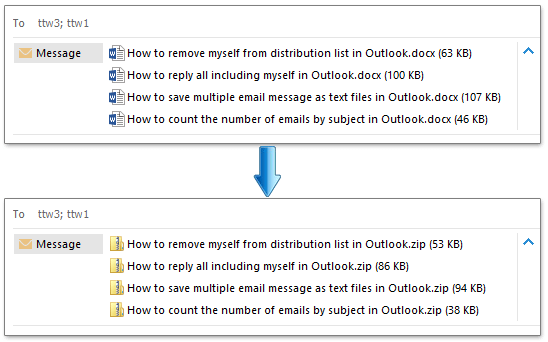
Ceangail ceangaltáin de r-phost roghnaithe amháin nó níos mó de réir coinníollacha
Uaireanta, ní theastaíonn uait ach roinnt ceangaltán ar leith a chomhbhrú i ríomhphoist roghnaithe seachas iad go léir a chomhbhrú. Soláthraíonn an ghné Comhbhrúite Gach ceangaltán roinnt coinníollacha duit freisin. Déan mar a leanas le do thoil.
1. Roghnaigh r-phost nó iliomad ríomhphoist ina bhfuil ceangaltáin comhbhrúfaidh tú cuid acu.
2. cliceáil Kutools > Uirlisí Ceangail > Comhbhrú Gach.
3. Sa Socruithe Comhbhrúite bosca dialóige, ag glacadh leis nach dteastaíonn uait ach an cineál ceangaltán .xlsx atá níos mó ná 600 a chomhbhrú, cumraigh le do thoil mar seo a leanas.
- seiceáil an Ceangail ceangaltáin a mheaitseálann an coinníoll seo a leanas rogha;
- seiceáil an Cineál astaithe bosca agus cuir isteach an síneadh comhaid (.xlsx) sa bhosca téacs (Le haghaidh síntí iolracha, déan iad a dheighilt le leathsheolón le do thoil);
- seiceáil an Méid an astaithe bosca, roghnaigh Níos mó ná ón liosta anuas, agus ansin clóscríobh méid an cheangail (600) sa bhosca téacs;
- Cliceáil ar an OK cnaipe.

Nóta: Sonraigh na coinníollacha bunaithe ar do chuid riachtanas le do thoil.
4. Ansin a Comhbhrú Gach tagann bosca dialóige suas le cur i gcuimhne duit ar cheart duit na ceangaltáin a chomhbhrú, cliceáil an Is ea cnaipe.
5. An Kutools le haghaidh Outlook tagann bosca dialóige suas chun a insint duit cé mhéad ceangaltán atá comhbhrúite, cliceáil OK a dhúnadh.

Ansin níl ach na ceangaltáin a chomhlíonann na coinníollacha comhbhrúite i ríomhphoist roghnaithe.

Uncompress Gach Ceangaltán de Ríomhphost Roghnaithe Amháin nó Il
Tá an chuid seo chun an Uncompress Uile ceangaltáin de Kutools le haghaidh Outlook chun cabhrú leat ceangaltáin a dhí-chomhbhrú go tapa i ríomhphost roghnaithe amháin nó níos mó.
1. Roghnaigh ríomhphost amháin nó níos mó ina mbeidh na ceangaltáin chomhbhrúite a dhíspreagfaidh tú.
2. cliceáil Kutools > Uirlisí Ceangail > Uncompress Uile. Féach an pictiúr:

3. Sa popping suas Uncompress Uile bosca dialóige, cliceáil an Is ea cnaipe.

Ansin tá gach ceangaltán comhbhrúite (lena n-áirítear ceangaltáin pictiúr) i ríomhphoist roghnaithe neamh-chomhbhrúite.
Nóta: Ní chuirtear an fóntais seo i bhfeidhm ach ar na ceangaltáin atá comhbhrúite ag ár Comhbhrú Gach gné.
Taispeántas: Comhbhrúigh agus dícheangail gach ceangaltán i iliomad ríomhphoist
Leid: San Fhíseán seo, Kutools cuirtear cluaisín le Kutools le haghaidh Outlook. Má theastaíonn sé uait, cliceáil le do thoil anseo triail saor in aisce 60 lá a bheith agat gan teorainn!
Comhbhrúite uathoibríoch na ceangaltáin uile a fuarthas in Outlook
Más mian leat gach ceangaltán a fuarthas a chomhbhrú go huathoibríoch, beidh an Comhbhrúite Auto fóntais de Kutools le haghaidh Outlook Is é do rogha is fearr.
1. Ar dtús, cas ar an ngné trí chliceáil Kutools > Comhbhrúite Auto > Cumasaigh.

2. Sa popping suas Kutools le haghaidh Outlook bosca dialóige, cliceáil an OK cnaipe. Anois an Comhbhrúite Auto gné iompú air.

3. Agus ansin cliceáil Comhbhrúite Auto > Bainisteoir Comhbhrúite Auto faoi na Kutools Tab.

4. Sa Ceangaltáin comhbhrúite uathoibríoch bosca dialóige, cumraigh mar a leanas le do thoil.
- seiceáil an Comhbhrúite uathoibríoch gach ceangaltán a fuarthas rogha;
- sa An síneadh comhaid tar éis comhbhrú alt, roghnaigh rogha amháin de réir mar is gá duit.
- Cliceáil ar an OK cnaipe chun an socrú a chríochnú. Féach an pictiúr:

As seo amach, nuair a gheobhaidh tú ríomhphoist le ceangaltáin in Outlook, déanfar gach ceangaltán (lena n-áirítear ceangaltáin pictiúr) a chomhbhrú go huathoibríoch.
Comhbhrúite uathoibríoch a fuarthas ceangaltáin le rialacha sonraithe
Agus tú ag fáil ríomhphoist, más mian leat ach gach ceangaltán síneadh .xlsx a chomhbhrú go huathoibríoch leis an méid níos mó ná 600 kilobyte, is féidir leat riail a chruthú le coinníollacha sonracha chun é a bhaint amach leis an Comhbhrúite Auto fóntais. Déan mar a leanas le do thoil.
1. cliceáil Kutools > Comhbhrúite Auto > Cumasaigh. Sa popping suas Kutools le haghaidh Outlook bosca dialóige, cliceáil an OK cnaipe. Ansin an Comhbhrúite Auto gné iompú air.

2. Agus ansin cliceáil Comhbhrúite Auto > Bainisteoir Comhbhrúite Auto faoi na Kutools Tab.

3. Sa Ceangaltáin comhbhrúite uathoibríoch bosca dialóige, ní mór duit:
- seiceáil an Fuair comhbhrúite uathoibríoch ceangaltáin de réir rialacha rogha;
- Cliceáil ar an Nua cnaipe.

4. Sa Riail comhbhrúite uathoibríoch bosca dialóige, cumraigh mar a leanas le do thoil.
- Iontráil ainm na rialach sa Ainm na rialach Bosca téacs;
- sa scagairí coinníollacha, sonraigh na coinníollacha a theastaíonn uait (Sa chás seo, ní chumasaím ach an Cineál astaithe agus Méid an Cheangail coinníollacha mar a leanas);
2) Seiceáil an Méid an Cheangail bosca, roghnaigh Níos mó ná ón roghchlár anuas, agus ansin cuir isteach 600 sa bhosca téacs.
- sa Síneadh comhbhrúite alt, roghnaigh rogha de réir mar is gá duit;
- Cliceáil ar an OK cnaipe.

5. Nuair a fhillfidh sé ar an Ceangaltáin comhbhrúite uathoibríoch bosca dialóige, is féidir leat an riail cruthaithe a sheiceáil cheana féin agus sonraí na rialach mar a thaispeántar sa cur síos ar riail bosca, cliceáil le do thoil OK chun na socruithe a chríochnú.

As seo amach, nuair a shroicheann ríomhphoist Outlook, déanfar na ceangaltáin .xlsx le méid níos mó ná 600KB a chomhbhrú go huathoibríoch.
Nótaí:
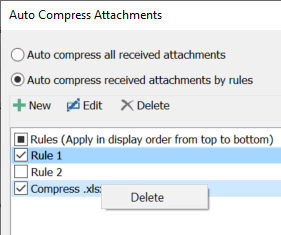
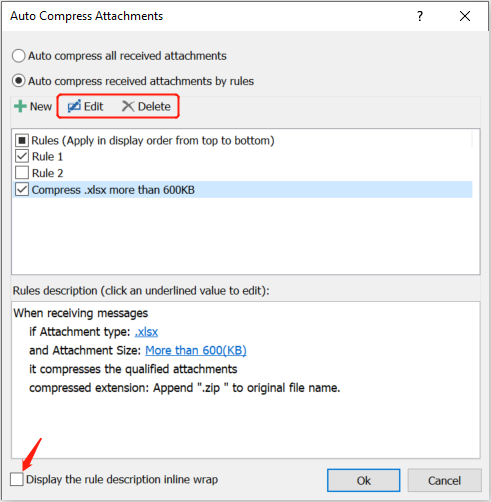
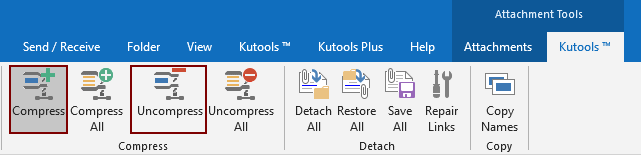
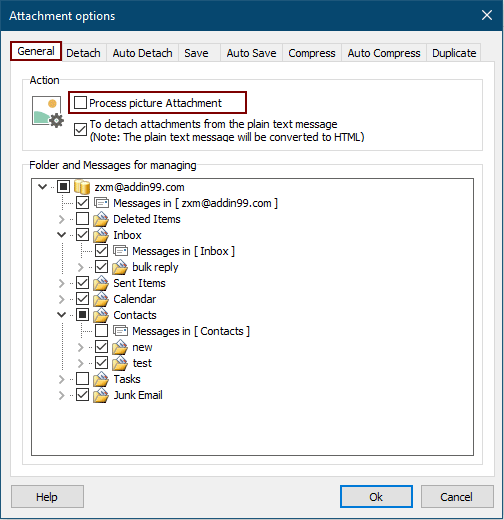
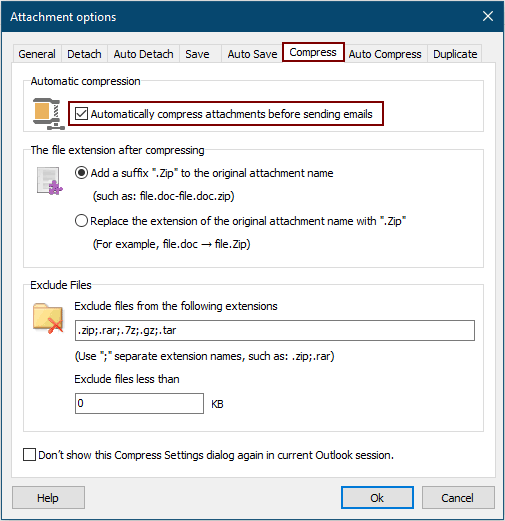
- Sonraigh síneadh comhaid do gach ceangaltán atá comhbhrúite de láimh.
- Socraigh eisiamh comhbhrúite bunaithe ar síntí comhaid astaithe nó méid an astaithe.
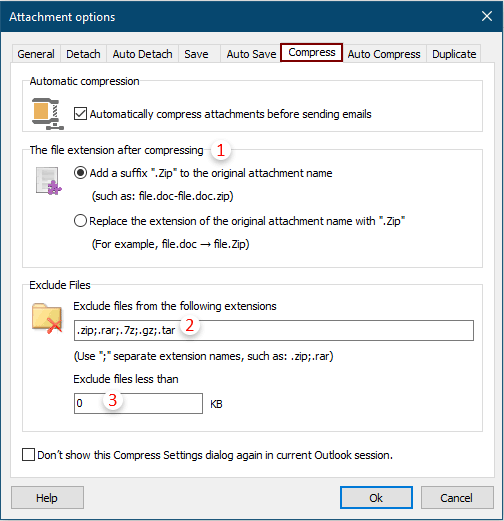

Taispeántas: Ceangaltáin uathoibríoch comhbhrúite i ngach ríomhphost atá ag dul as oifig agus ag teacht isteach
Leid: San Fhíseán seo, Kutools cuirtear cluaisín le Kutools le haghaidh Outlook. Má theastaíonn sé uait, cliceáil le do thoil anseo triail saor in aisce 60 lá a bheith agat gan teorainn!
Uirlisí Táirgiúlachta Oifige is Fearr
Kutools le haghaidh Outlook - Níos mó ná 100 Gnéithe cumhachtacha chun do Outlook a shárú
🤖 Cúntóir Ríomhphoist AI: Ríomhphoist pro toirt le draíocht AI - aon-cliceáil chun freagraí genius, ton foirfe, máistreacht ilteangach. Trasfhoirmigh ríomhphost gan stró! ...
📧 Uathoibriú Ríomhphoist: As Oifig (Ar fáil do POP agus IMAP) / Sceideal Seol Ríomhphoist / Auto CC/BCC de réir Rialacha Agus Ríomhphost á Sheoladh / Auto Ar Aghaidh (Ardrialacha) / Beannacht Auto Cuir leis / Scoilt Ríomhphoist Ilfhaighteoirí go huathoibríoch i dTeachtaireachtaí Aonair ...
📨 Bainistíocht Ríomhphost: Ríomhphoist a Athghairm go héasca / Bloc Ríomhphoist Scam ag Ábhair agus Daoine Eile / Scrios Ríomhphoist Dúblacha / Cuardach Casta / Comhdhlúthaigh Fillteáin ...
📁 Ceangaltáin Pro: Sábháil Baisc / Baisc Dícheangail / Comhbhrú Baisc / Auto Sábháil / Auto Dícheangail / Comhbhrúite Auto ...
🌟 Draíocht Chomhéadain: 😊Níos mó Emojis Pretty and Cool / Treisiú Do Tháirgiúlacht Outlook le Radhairc Tabbed / Íoslaghdaigh Outlook In ionad Deiridh ...
???? Wonders aon-cliceáil: Freagair Gach Duine le Ceangaltáin Isteach / Ríomhphoist Frith-Iascaireachta / 🕘 Taispeáin Crios Ama an tSeoltóra ...
👩🏼🤝👩🏻 Teagmhálaithe & Féilire: Baisc Cuir Teagmhálacha Ó Ríomhphoist Roghnaithe / Roinn Grúpa Teagmhála ar Ghrúpaí Aonair / Bain Meabhrúcháin Breithlá ...
Thar Gnéithe 100 Fan le do Thaiscéalaíocht! Cliceáil Anseo le Tuilleadh Amach.

